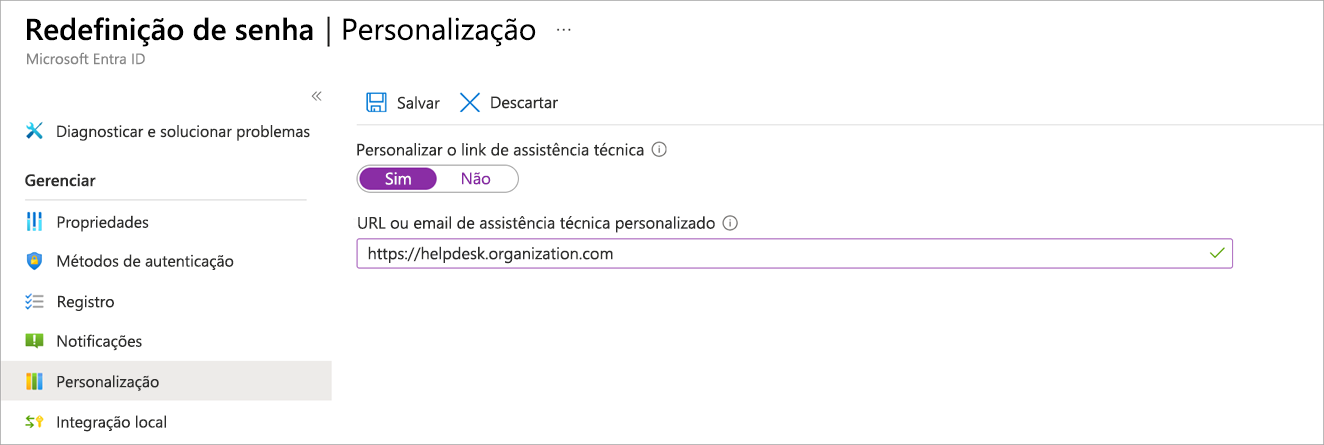Implementar a redefinição de senha self-service do Microsoft Entra
Você decidiu implementar a SSPR (redefinição de senha self-service) no Microsoft Entra ID para sua organização. Você quer começar a usar a SSPR com um grupo de 20 usuários do departamento de marketing como implantação de avaliação. Se tudo funcionar bem, você habilitará a SSPR para toda a organização.
Nesta unidade, você aprenderá a habilitar a SSPR no Microsoft Entra ID.
Pré-requisitos
Antes de começar a configurar a SSPR, você precisará de:
- Organização do Microsoft Entra: Essa organização deve ter pelo menos uma licença de avaliação P1 ou P2 habilitada.
- Conta do Microsoft Entra com a função Administrador de Política de Autenticação: Você usará essa conta para configurar a SSPR.
- Conta de usuário não administrativa: Você usará essa conta para testar a SSPR. É importante que a conta não seja de administrador, porque o Microsoft Entra impõe requisitos extra para a SSPR em contas administrativas. Esse usuário, e todas as contas de usuário, precisam ter uma licença válida para usar a SSPR.
- Grupo de segurança com o qual testar a configuração: A conta de usuário não administrativa precisa ser membro deste grupo. Você usará esse grupo de segurança para limitar para quem a SSPR será distribuída.
Escopo da distribuição da SSPR
Há três configurações para a propriedade Redefinição de senha por autoatendimento habilitada:
- Nenhum: Nenhum usuário na organização do Microsoft Entra pode usar o SSPR. Esse valor é o padrão.
- Selecionado: somente os membros do grupo de segurança especificado podem usar a SSPR. Você pode usar essa opção para habilitar o SSPR para um grupo de usuários de destino, que pode testá-lo e verificar se funciona conforme esperado. Quando estiver pronto para distribuir em grande escala, defina a propriedade como Habilitada para que todos os usuários tenham acesso à SSPR.
- Todos: Todos os usuários na organização do Microsoft Entra podem usar o SSPR.
Configurar a SSPR
Estas são as etapas de alto nível para configurar o SSPR:
Vá para o portal do Azure, depois para Microsoft Entra ID>Gerenciar>Redefinir senha.
Propriedades:
- Habilite a SSPR.
- Você pode habilitá-la para todos os usuários na organização do Microsoft Entra ou para usuários selecionados.
- Para habilitar para usuários selecionados, você precisa especificar o grupo de segurança. Os membros desse grupo podem usar a SSPR.
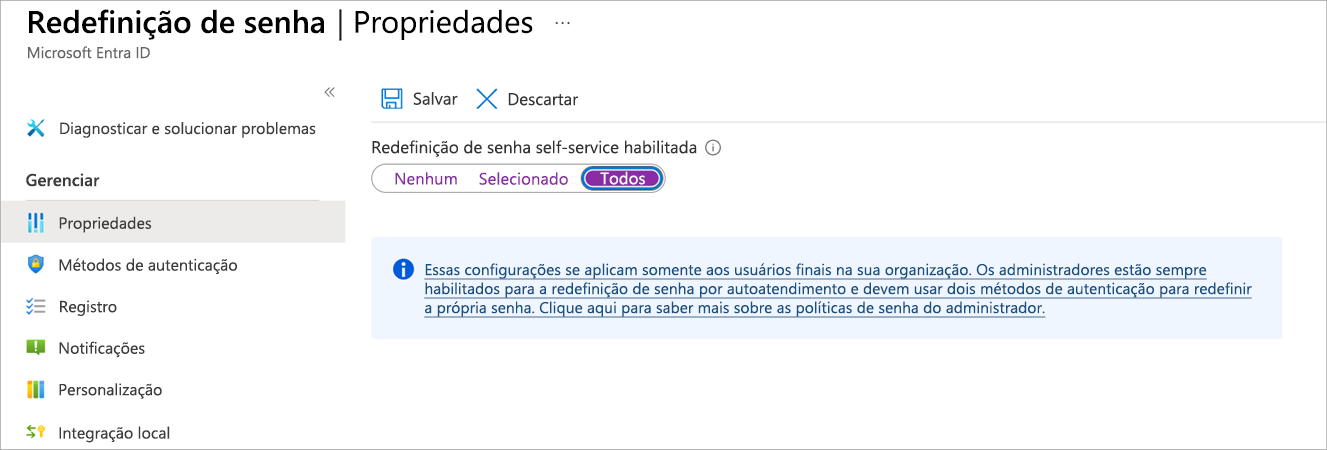
Métodos de autenticação:
- Escolha se deseja exigir um ou dois métodos de autenticação.
- Escolha os métodos de autenticação que os usuários podem usar.
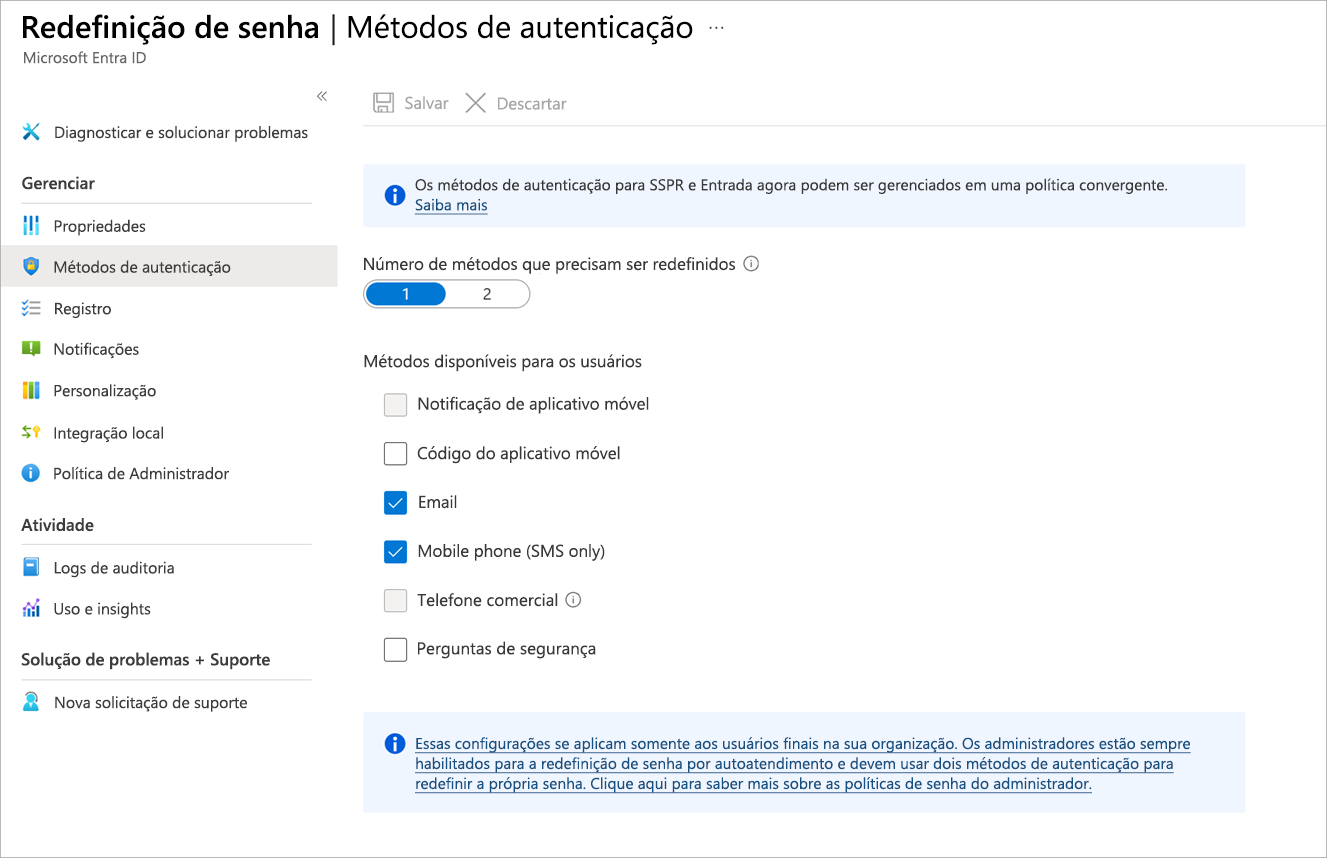
Registro:
- Especifique se os usuários precisarão se registrar na SSPR na próxima vez em que se conectarem.
- Especifique com que frequência os usuários precisam reconfirmar as próprias informações de autenticação.
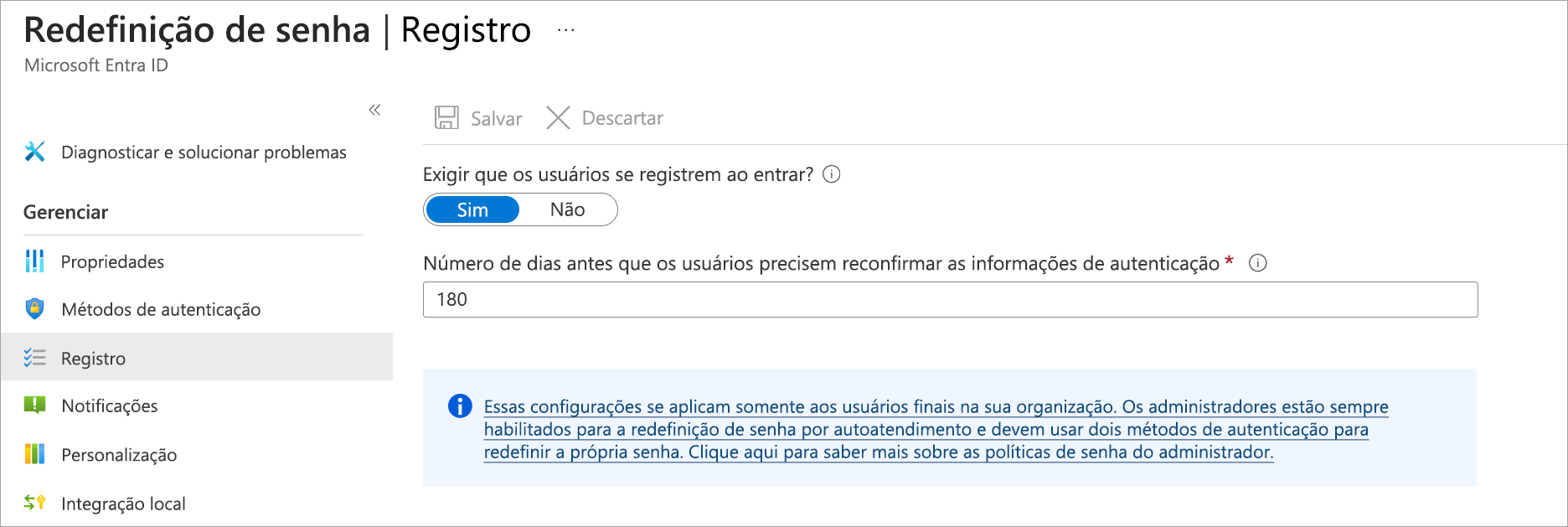
Notificações: Escolha se deseja notificar os usuários e os administradores sobre redefinições de senha.
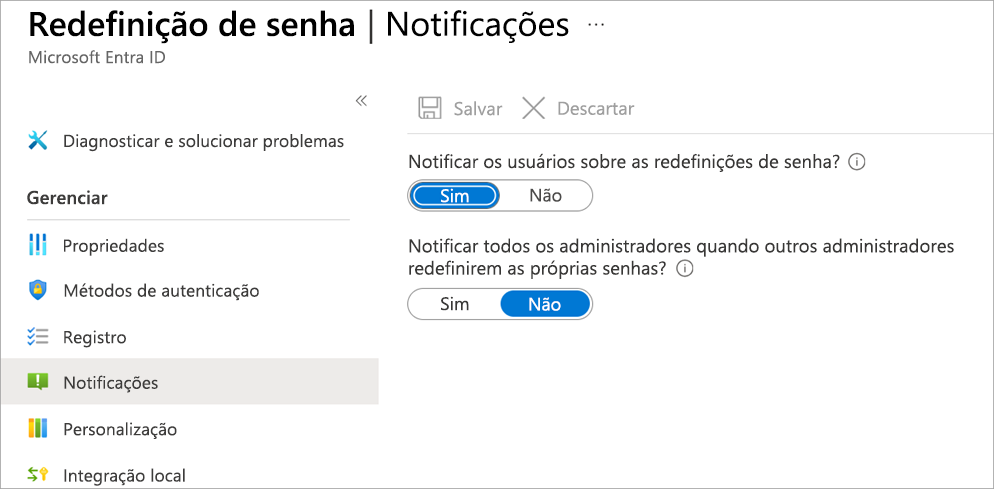
Personalização: Forneça um endereço de email ou uma URL de página da Web em que os usuários podem obter ajuda.